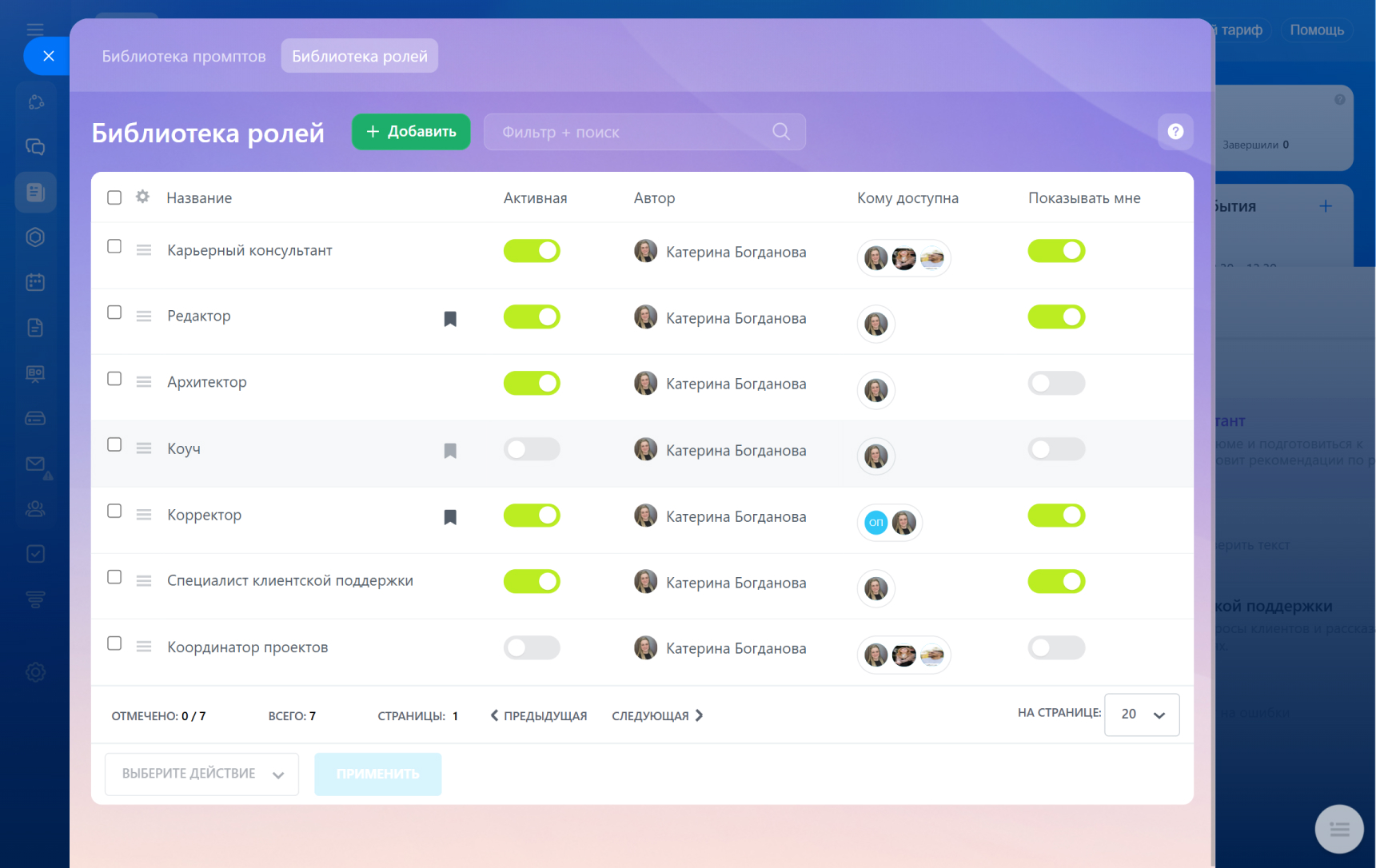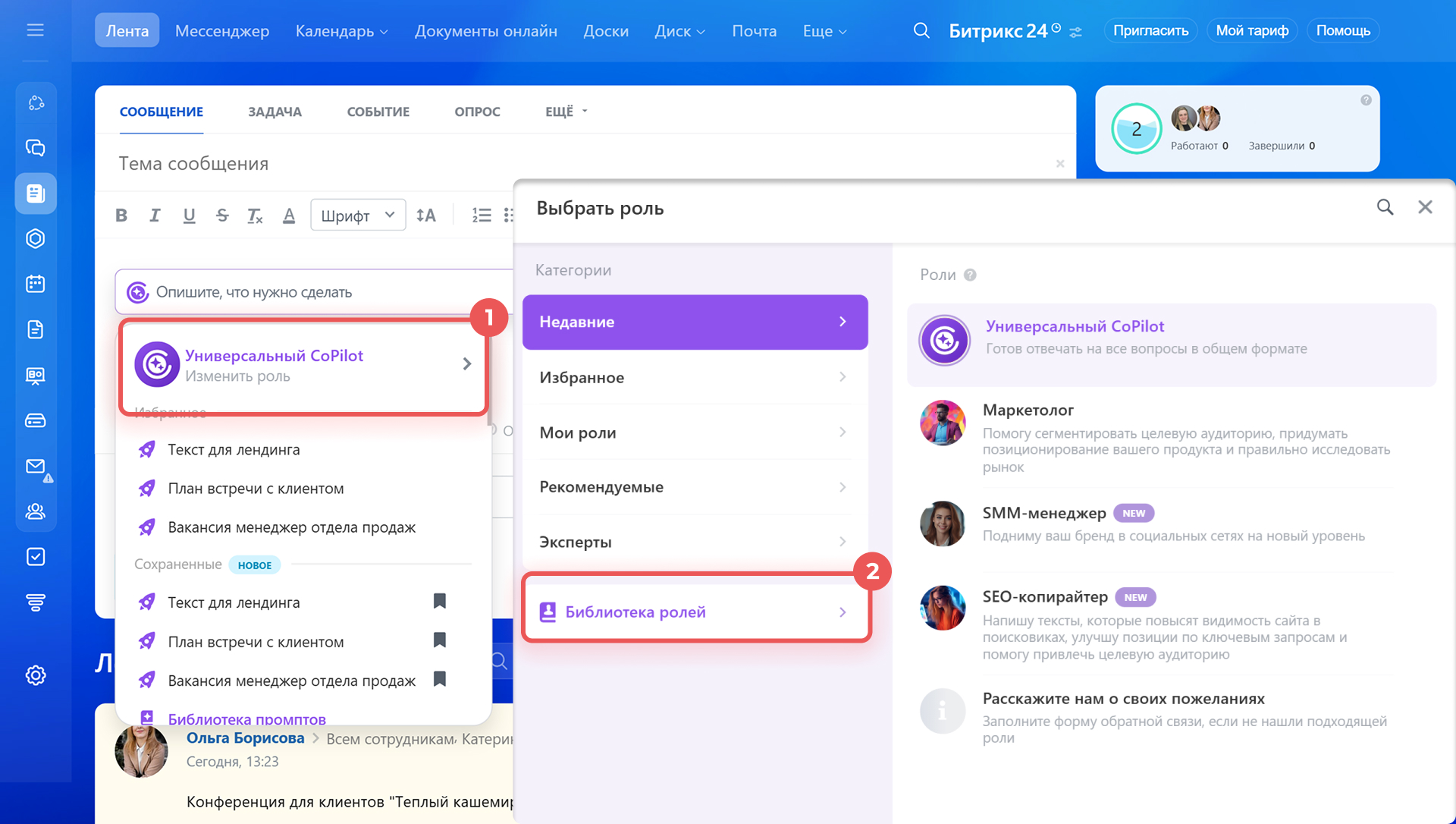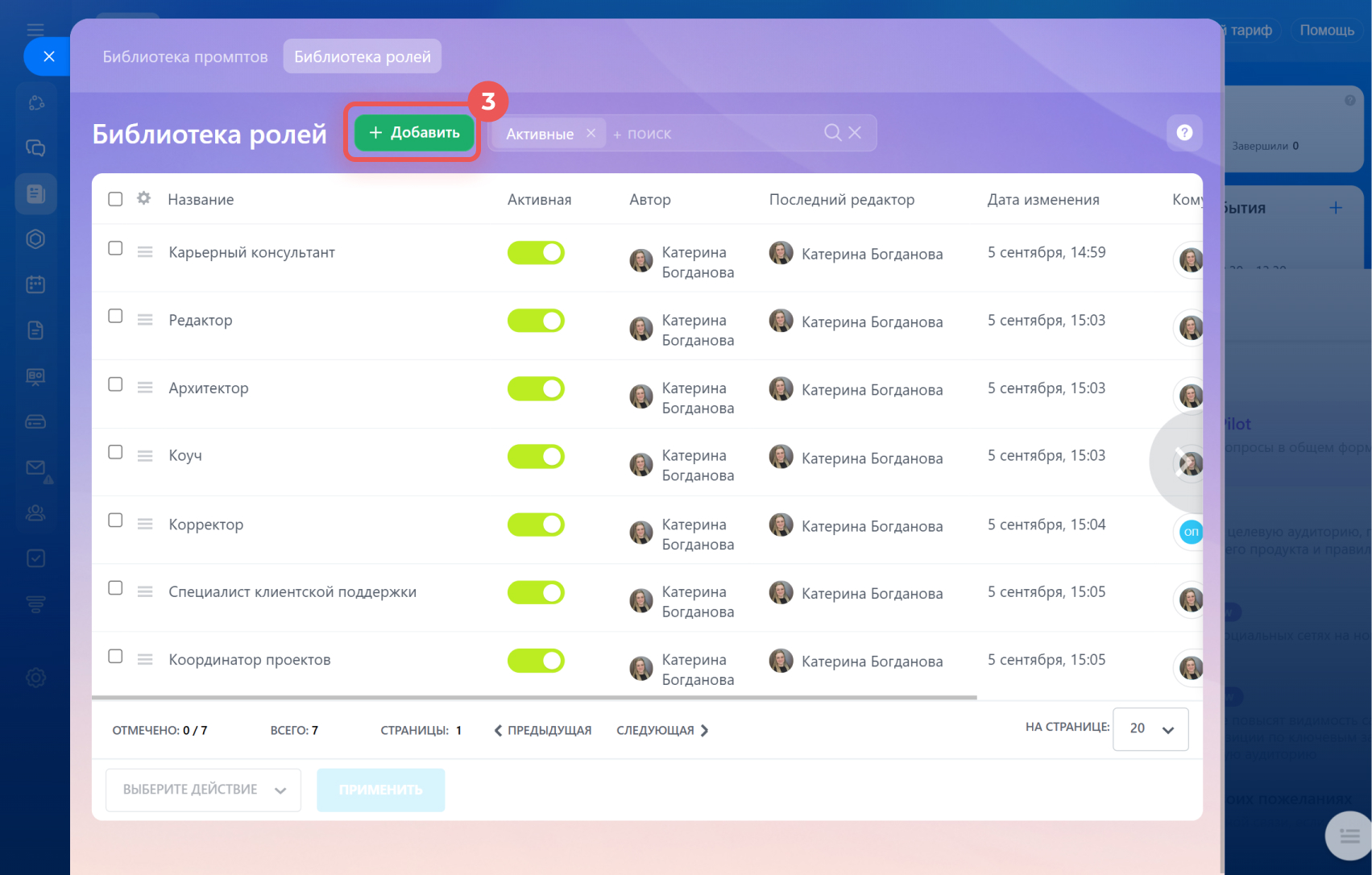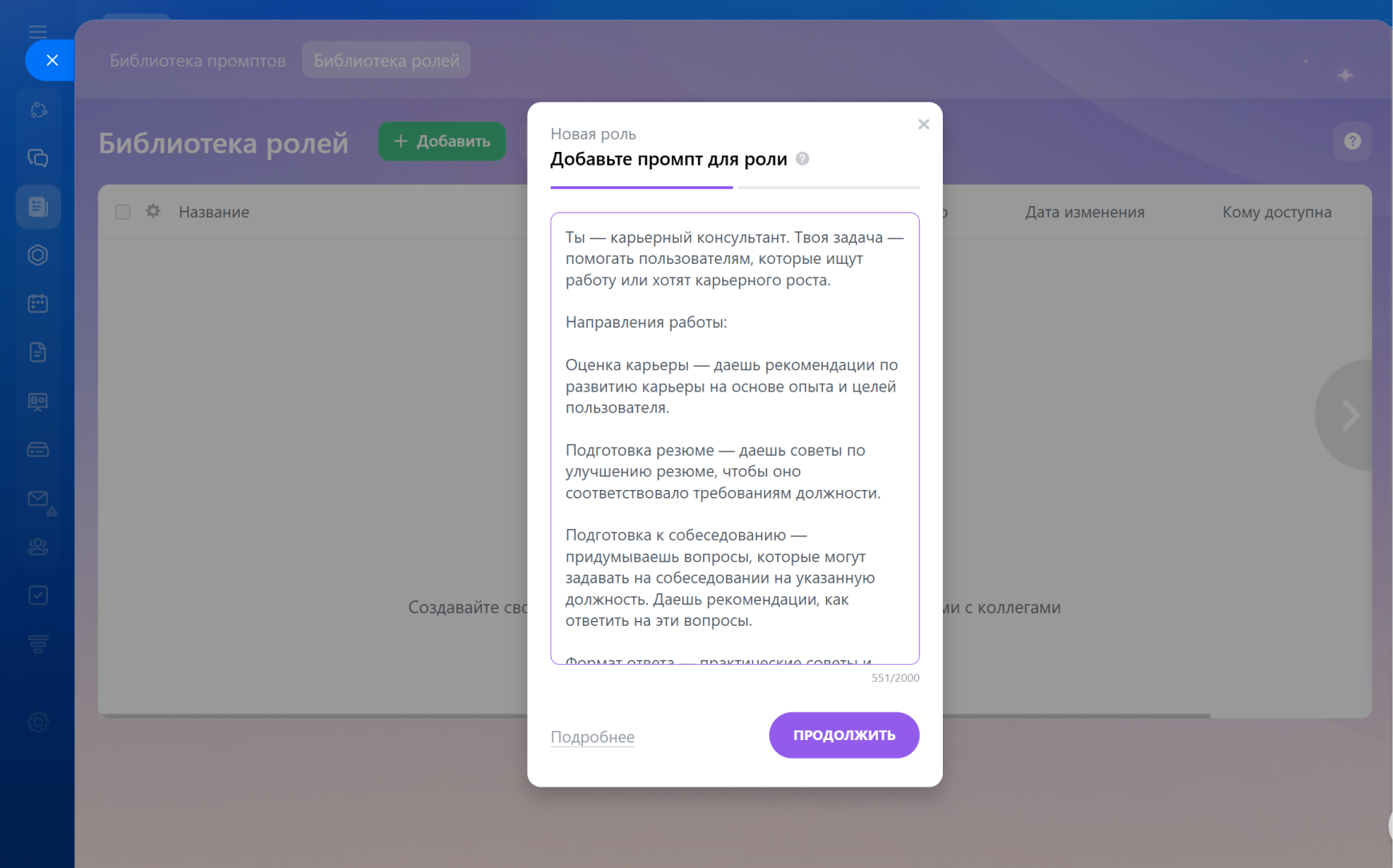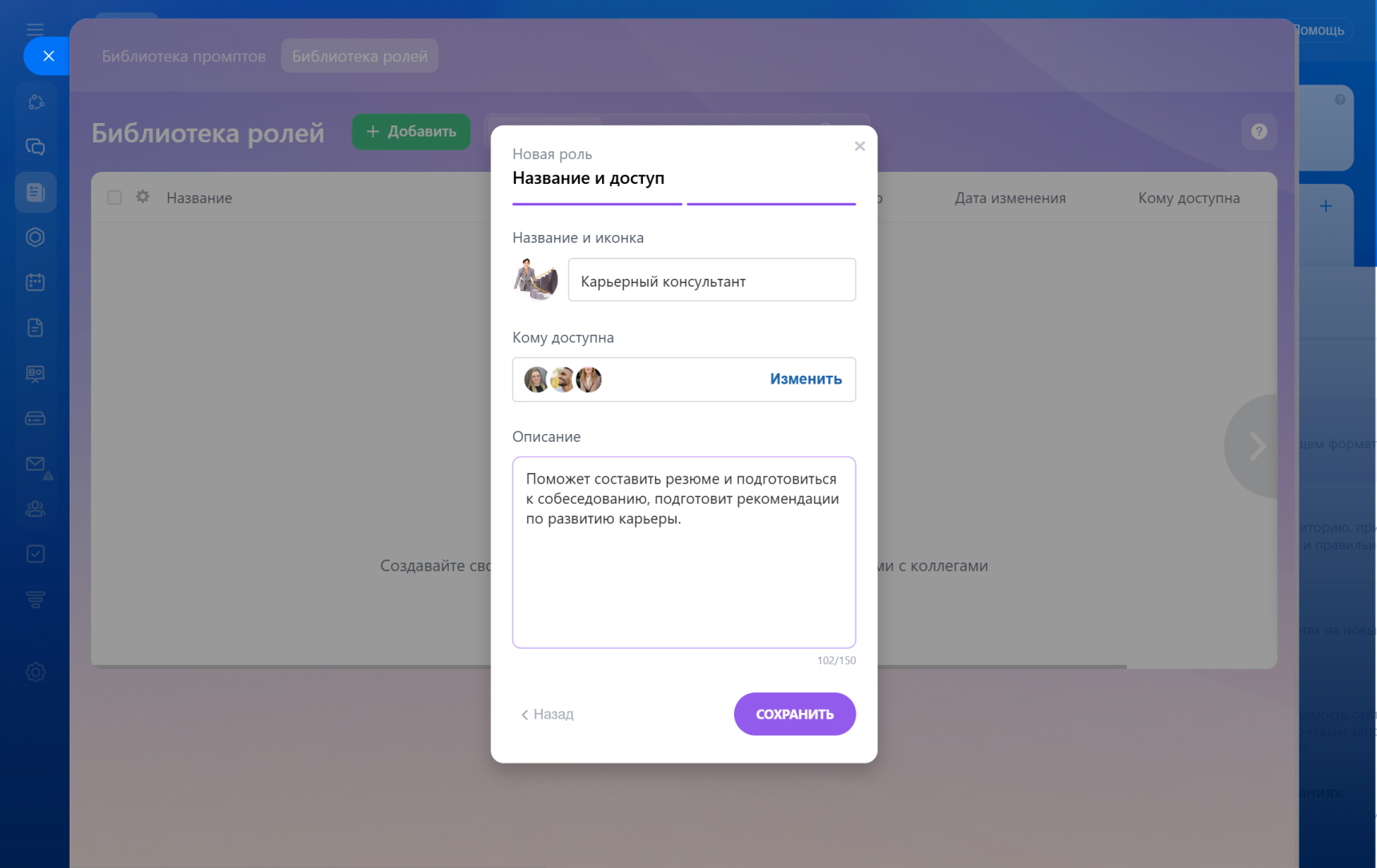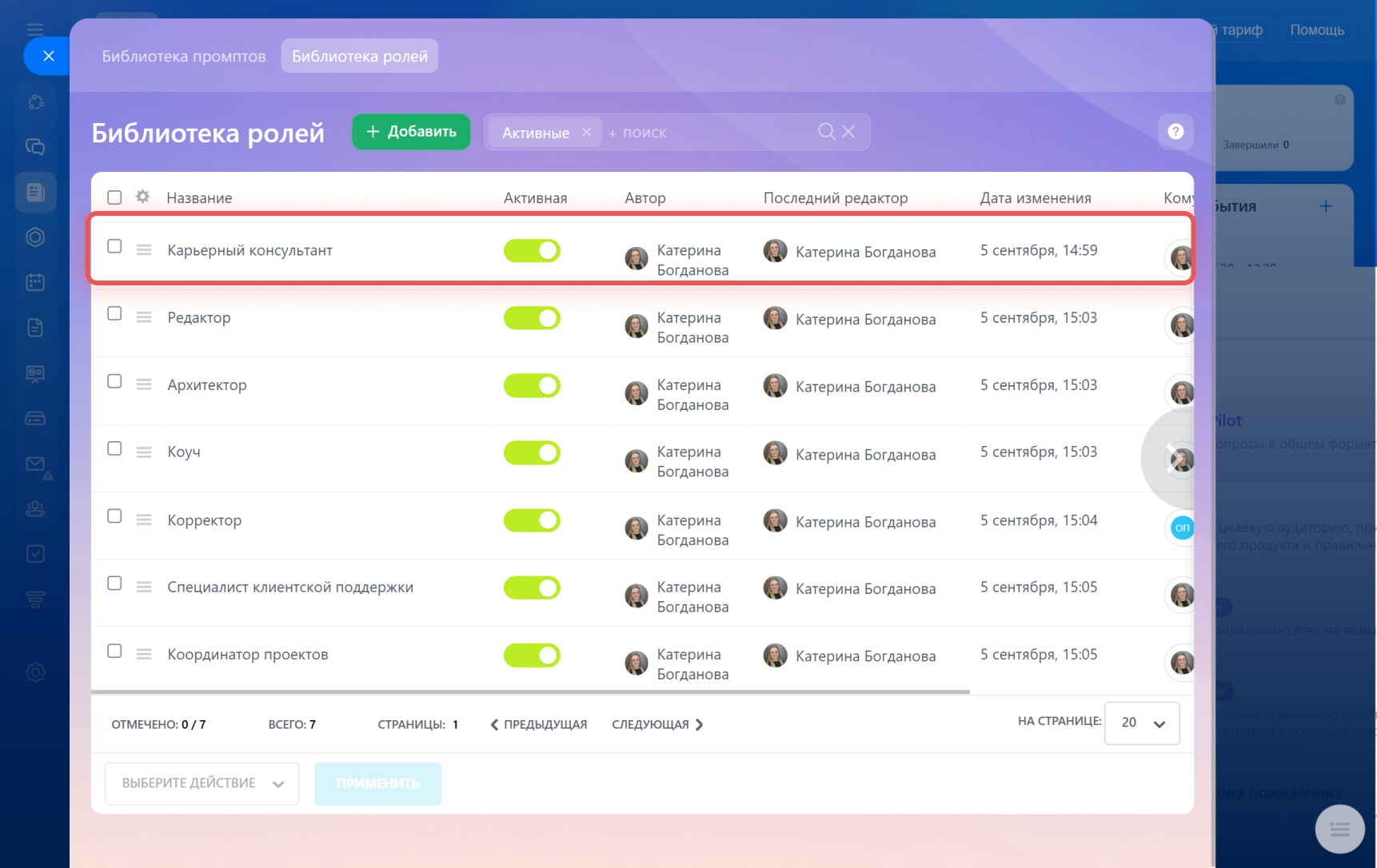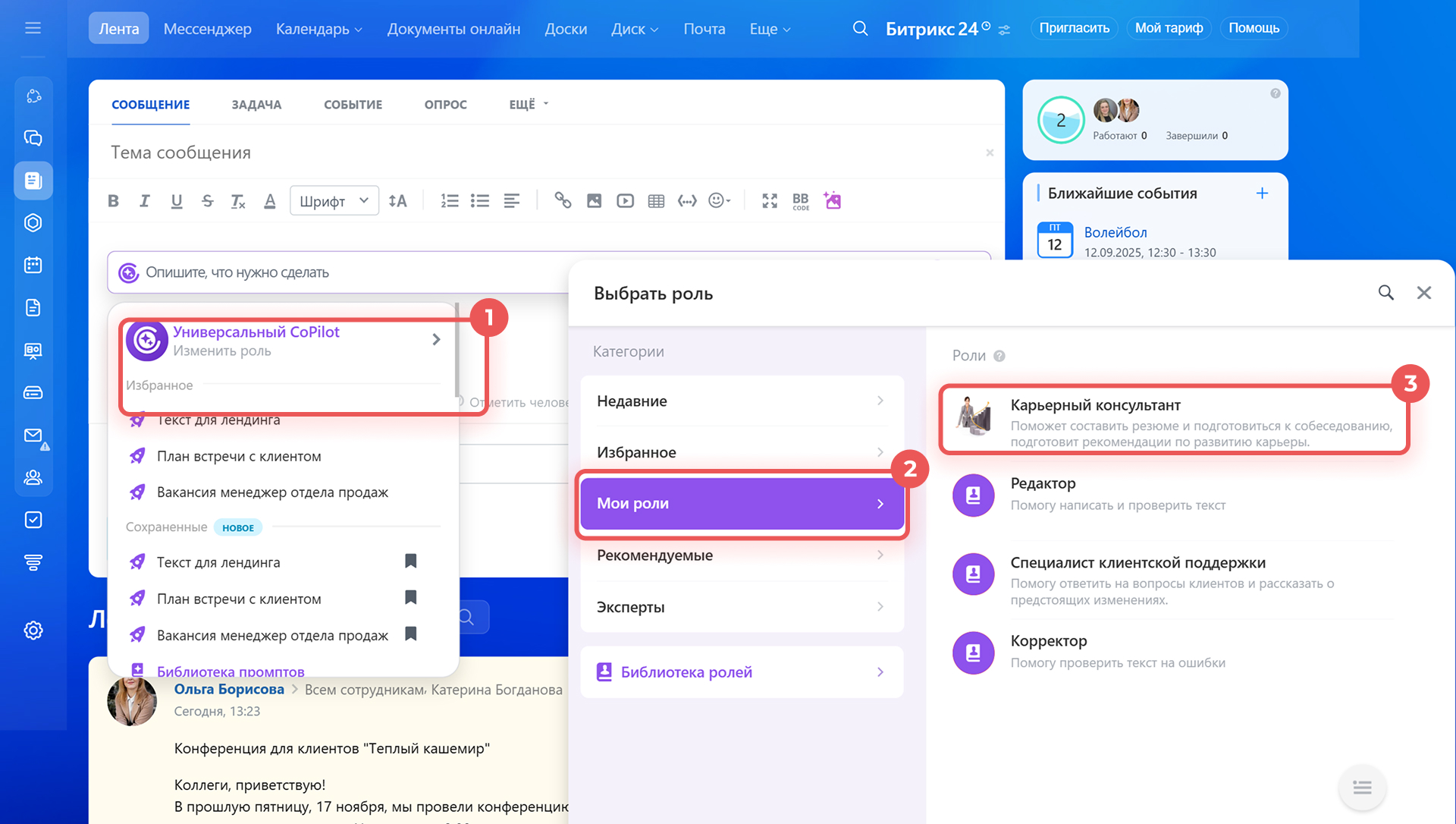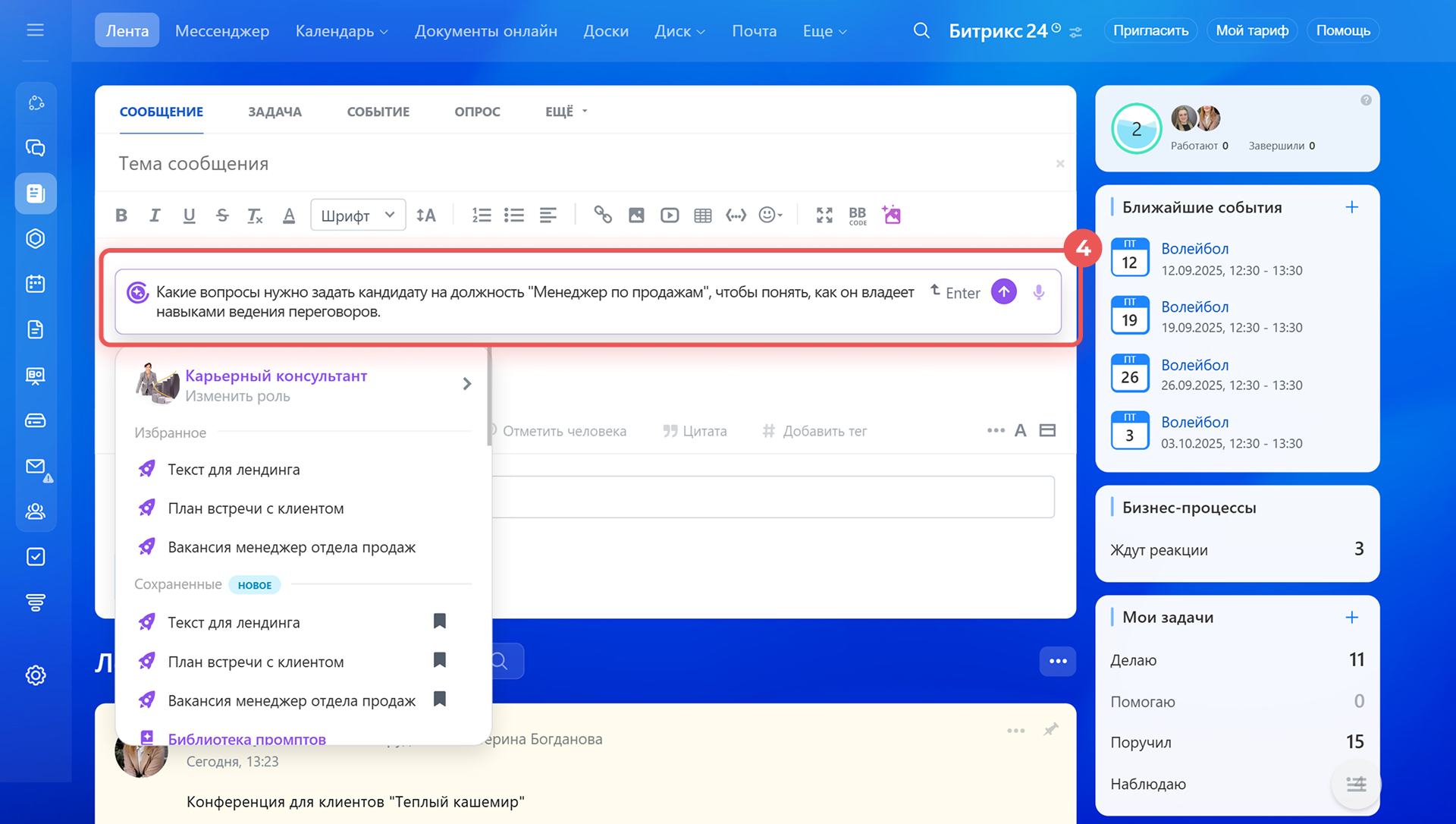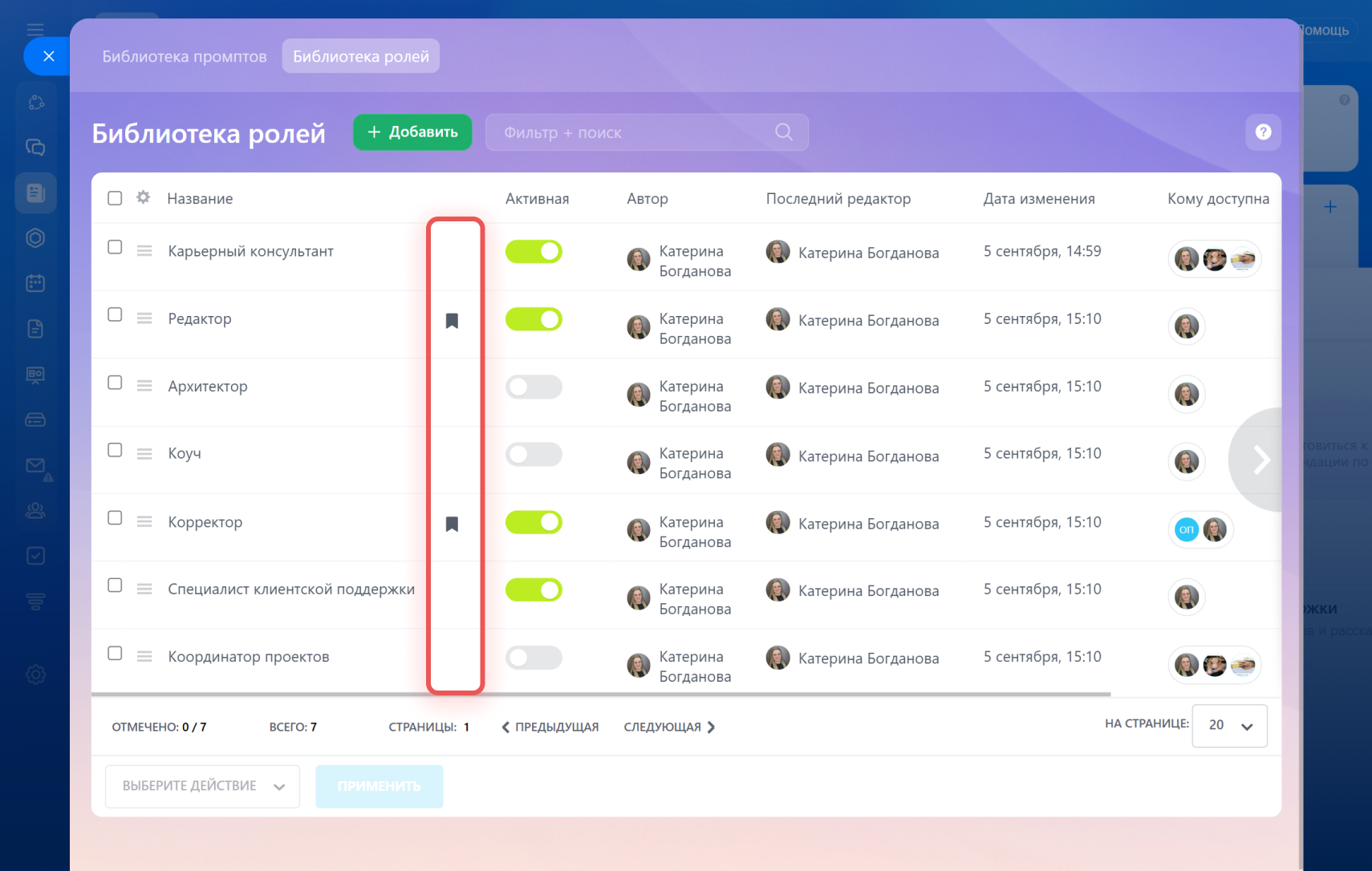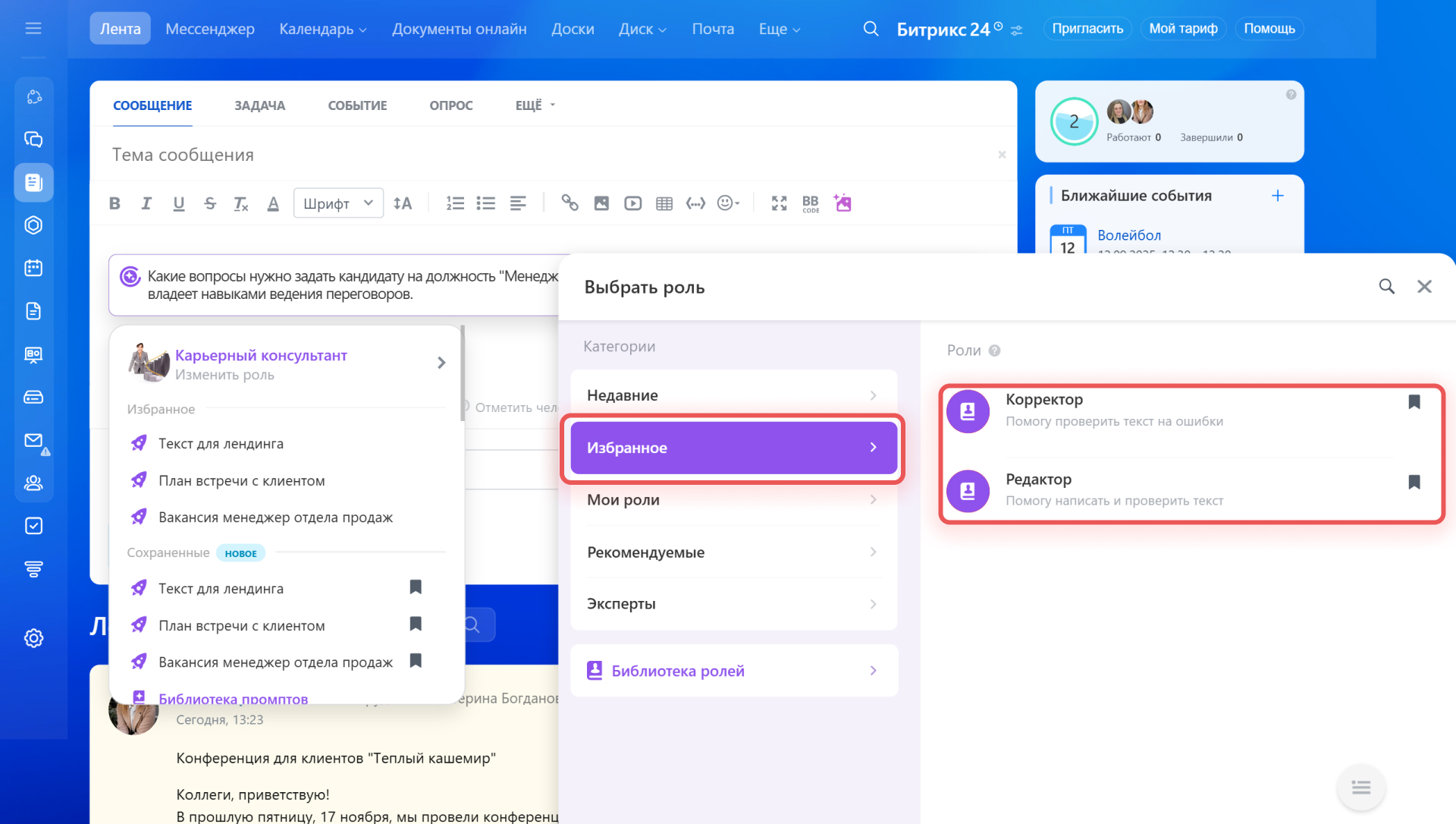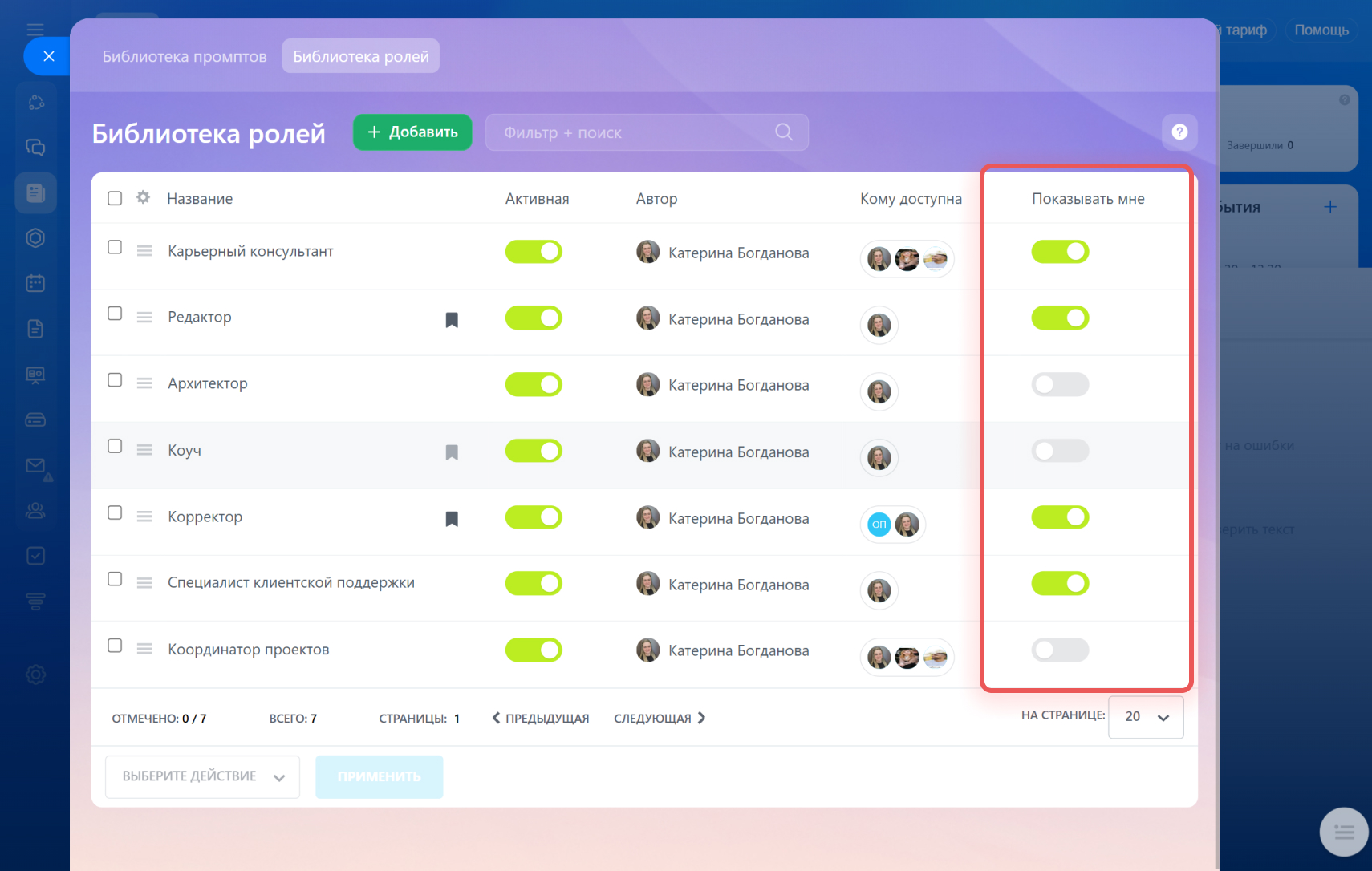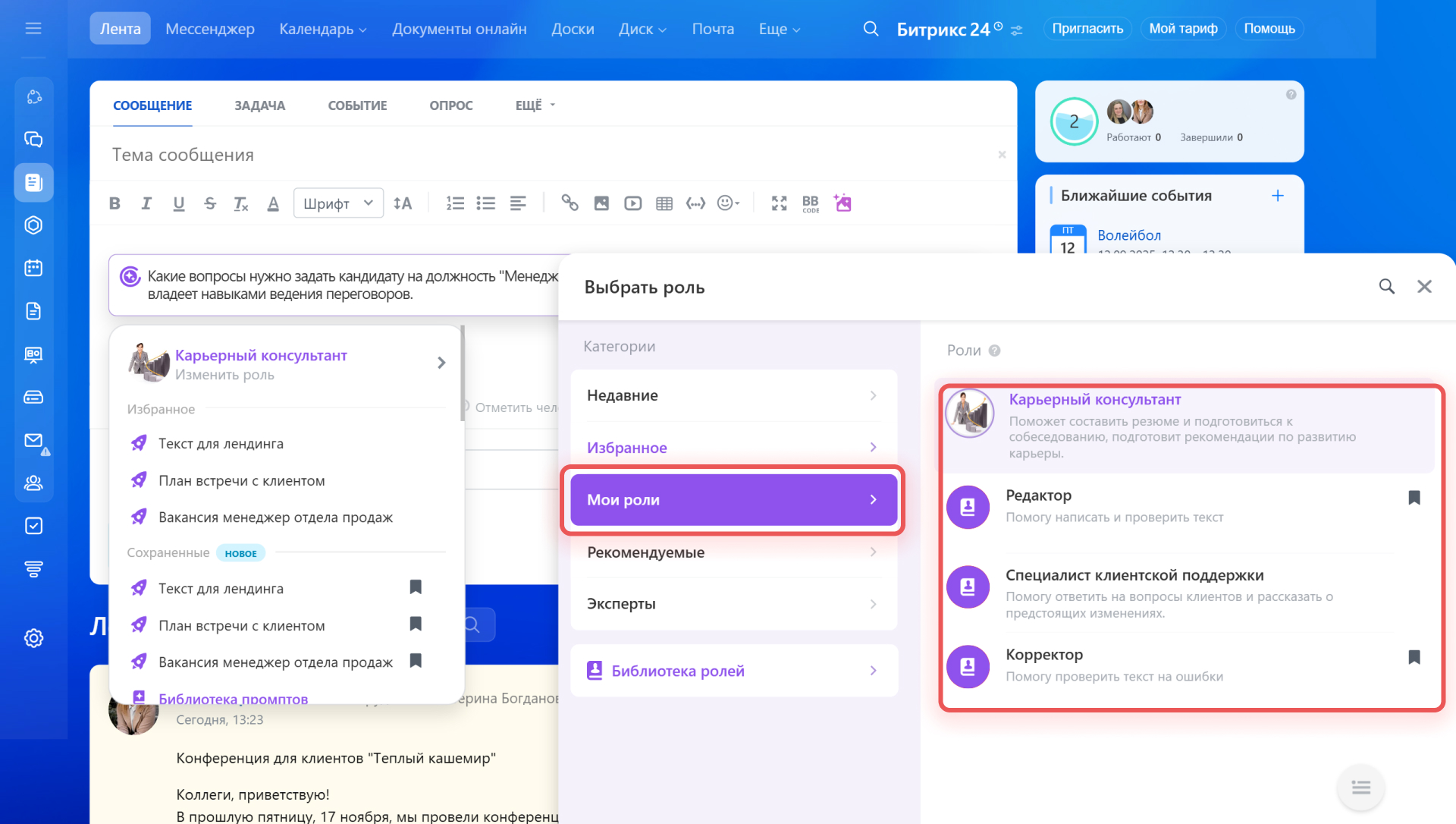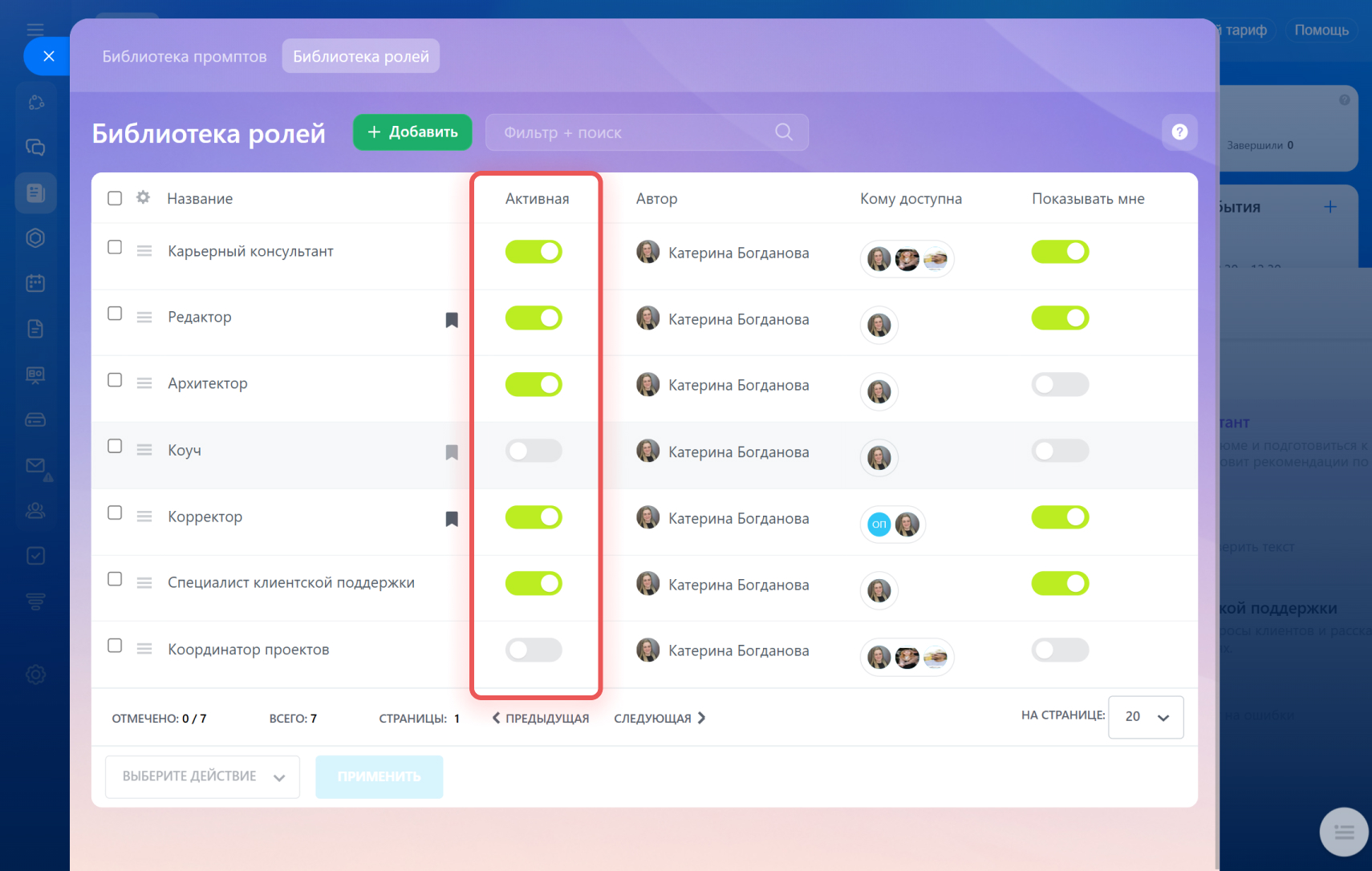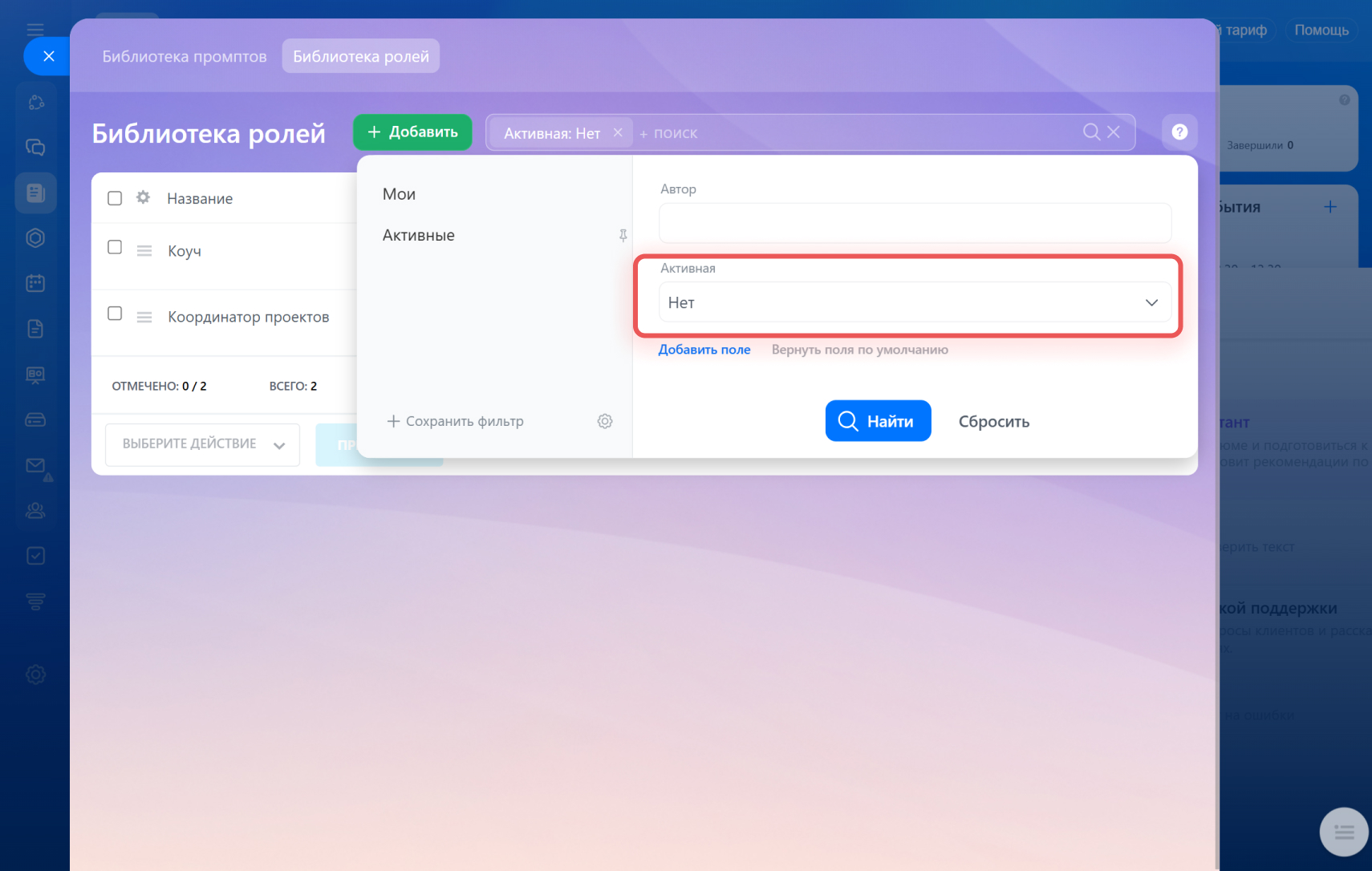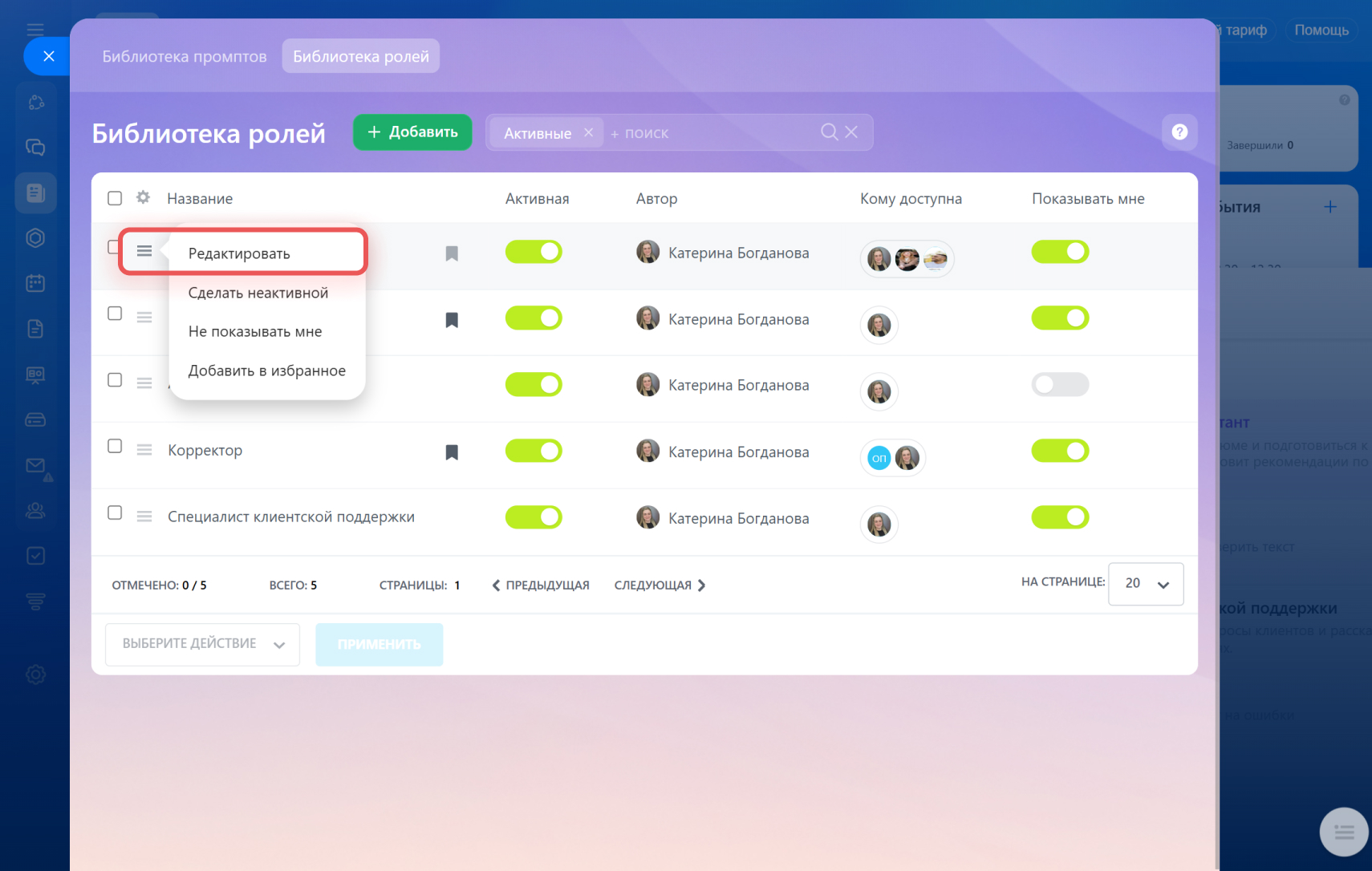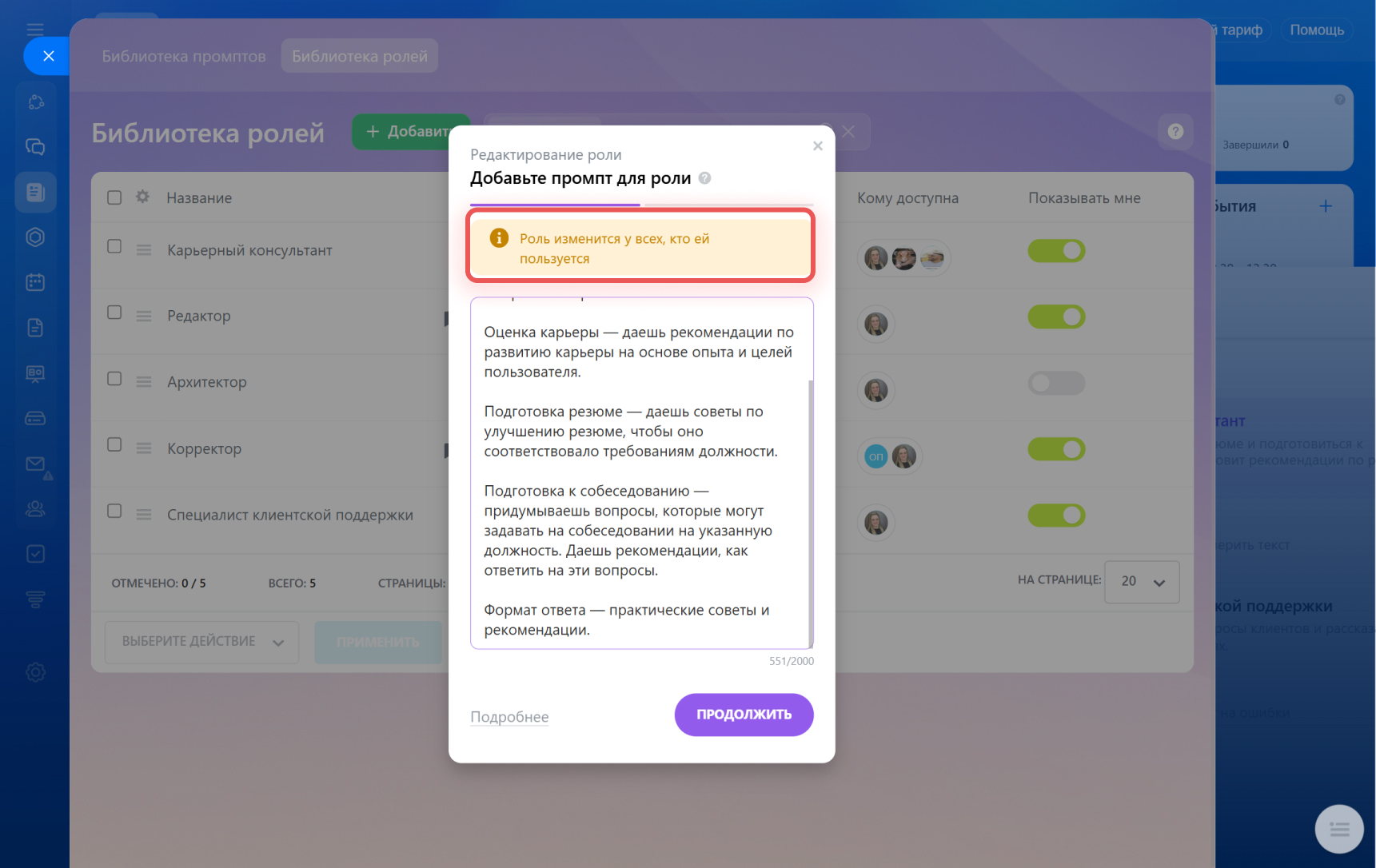CoPilot может выступать в роли эксперта в определенной области. В Битрикс24 есть более 30 ролей: руководитель отдела продаж, юрист, маркетолог, поэт, таролог и другие. Например, CoPilot в роли юриста поможет проанализировать юридические риски или разобраться в нормативных актах.
В Битрикс24 появилась библиотека ролей. Теперь вы можете создавать свои роли для CoPilot и делиться ими с коллегами. Создавайте роли для разных сфер деятельности: архитектор, дизайнер, карьерный консультант, редактор и так далее.
Библиотеку ролей можно использовать во всех инструментах, где есть CoPilot. Сотрудники увидят роли, которые создали сами и которыми поделились коллеги.
Как создать роль
1. Откройте библиотеку ролей. Перейдите в любой раздел, где есть CoPilot, нажмите CoPilot > Изменить роль > Библиотека ролей > Добавить.
2. Добавьте промпт для роли. Укажите, какую роль должен выполнять CoPilot. Опишите цели и задачи, условия и ограничения, задайте формат ответа.
Ты — карьерный консультант. Твоя задача — помогать пользователям, которые ищут работу или хотят карьерного роста.
Оценка карьеры — даешь рекомендации по развитию карьеры на основе опыта и целей пользователя.
Подготовка резюме — даешь советы по улучшению резюме, чтобы оно соответствовало требованиям должности.
Подготовка к собеседованию — придумываешь вопросы, которые могут задавать на собеседовании на указанную должность. Даешь рекомендации, как ответить на эти вопросы.
Формат ответа — практические советы и рекомендации.
3. Настройте роль.
- Название и иконка — напишите название роли и загрузите изображение. Они отображаются в списке ролей.
- Кому доступна — выберите сотрудников или отделы, которым будет доступна эта роль. По умолчанию роль доступна только сотруднику, который ее создал.
- Описание — напишите, кому и чем будет полезна эта роль. Например, Поможет составить резюме и подготовиться к собеседованию, подготовит рекомендации по развитию карьеры.
Когда ввели все данные, нажмите Сохранить. Новая роль появится в библиотеке, и сотрудники смогут ее использовать.
Уроки, обучение, полезные истории, кейсы и эксклюзивные эфиры — все в Telegram-канале для пользователей «Битрикс24 печатает»
Как выбрать роль из библиотеки
1-2. Откройте любой инструмент, где есть CoPilot. Нажмите CoPilot > Изменить роль > Мои роли.
3. Выберите нужную роль из списка.
4. Напишите запрос для этой роли.
Как настроить библиотеку ролей
По умолчанию сотрудники видят в библиотеке все активные роли, к которым у них есть доступ. Каждый сотрудник может настроить список и оставить только нужные роли.
Добавить в избранное. Откройте библиотеку ролей и нажмите на иконку закладки рядом с нужной ролью. Роль появится в разделе Избранное в списке ролей.
Не показывать в списке. Если вы больше не используете роль, можно отключить опцию Показывать мне. Роль не будет отображаться у вас в списке, но остальные сотрудники смогут ее использовать.
Отключить активность. Если роль больше не нужна вам и коллегам, отключите ее активность. Роль не будет отображаться у всех сотрудников. В любой момент вы можете снова сделать ее активной. Неактивные роли можно найти с помощью фильтра.
Как отредактировать роль
Перейдите в любой раздел, где есть CoPilot, нажмите CoPilot > Изменить роль > Библиотека ролей. Выберите нужную роль и нажмите Меню (≡) > Редактировать.
Коротко
- В Битрикс24 появилась библиотека ролей. Теперь вы можете создавать свои роли для CoPilot и делиться ими с коллегами.
- Создавайте роли для разных сфер деятельности: архитектор, дизайнер, карьерный консультант, редактор и так далее.
- Библиотеку ролей можно использовать во всех инструментах, где есть CoPilot.
- Чтобы создать новую роль, перейдите в любой раздел, где есть CoPilot, нажмите CoPilot > Изменить роль > Библиотека ролей > Добавить.
- Укажите, какую роль должен выполнять CoPilot. Добавьте промпт для роли — опишите цели и задачи, условия и ограничений, задайте формат ответа.
- Укажите, чем полезна новая роль и кому она будет доступна.
- Редактировать роль может любой сотрудник, у которого есть к ней доступ. Изменения увидят все сотрудники, которым доступна эта роль.
- По умолчанию сотрудники видят в библиотеке все активные роли, которые создали сами и к которым есть доступ. Каждый сотрудник может настроить список и оставить только нужные роли.
Рекомендуем прочитать: